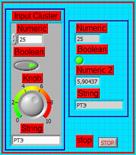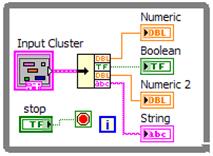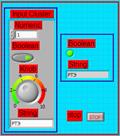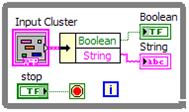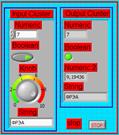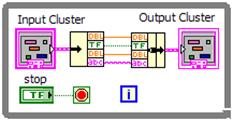Элементы кластера имеют логический порядок независимо от их местоположения в рамках шаблона. Первый объект, помещенный в кластер, становится нулевым элементом, второй - первым и т. д. При удалении одного элемента порядок автоматически изменяется.
Если вы хотите соединить один кластер с другим или разделить кластер на элементы, то должны четко отслеживать порядок элементов вашего кластера, поскольку порядок и тип данных должны быть идентичными.
Изменить порядок в пределах кластера можно, вызвав контекстное меню на его границе и выбрав опцию Изменить порядок элементов кластера (Reorder Controls in Cluster). При этом на инструментальной панели появляется новый набор кнопок (рис. 27, а), а внешний вид кластера принимает вид (рис. 27, б).


а) б)
Рис. 27
Белые окна элементов (рис. 27, б) показывают их текущие порядковые номера, черные окна - новые. Щелчок по элементу присваивает ему номер, отображенный на инструментальной панели в поле Click to set to (рис. 27, а). Вы можете ввести новый номер в это поле, прежде чем щелкнуть по объекту.
Если вы создали желаемый порядок элементов в кластере, то можете сохранить его и вернуться к лицевой панели, щелкнув мышью по кнопке Confirm  . Вернуть первоначальные установки можно, щелкнув по кнопке Cancel
. Вернуть первоначальные установки можно, щелкнув по кнопке Cancel  .
.
На рис. 28, а изображены лицевые панели кластеров элементов управления (Claster Input) и индикации (Claster Output), а на рис. 28, б блок схема их подключения. Создание кластеров из элементов управления и индикации значительно упрощает блок схему ВП. Терминалы кластеров из элементов управления и индикации на блок диаграмме могут быть представлены в компактной форме. Для этого в контекстном меню терминала необходимо выбрать пункт View As Icon.

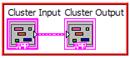
а) б)
Рис. 28
Создание кластера констант
На блок диаграмме можно создать кластер констант, выбрав в палитре Functions ->> Programming ->> Cluster, Class & Variant шаблон Cluster Constant и поместив в него числовую константу или другой объект данных, логический или строковый. На рис. 29 представлены кластеры индикаторов (рис. 29, а) и констант (рис. 29, б). Кластер индикаторов служит для индикации данных, расположенных в кластере констант и размещается на лицевой панели ВП.

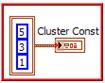
а) б)
Рис. 29
Чтобы быстро увидеть порядок элементов в кластере сначала открываем окно контекстной помощи пунктом меню Help >> Show Context Help. Затем подведите курсор (инструмент соединения) к проводнику, и в окне контекстной помощи отобразится тип данных в кластере сверху вниз.
Функции работы с кластерами
Для создания и управления кластерами используются более 17 функций, расположенные на палитре Functions ->> Programming ->> Cluster, Class & Variant и представленные на рис. 30.
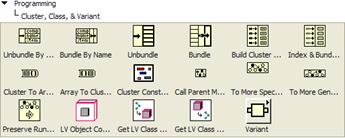
Рис. 30
Подробнее рассмотрим первые четыре функции работы с кластерами. Функции Bundle (Объединить) и Bundle By Name (Объединить по имени) используются для сборки и управления кластерами, а функции Unbundle (Разделить) и Unbundle By Name (Разделить по имени) – для разборки кластеров.
Эти функции также можно вызвать, щелкнув правой кнопкой мыши по терминалу данных кластера и выбрав из контекстного меню подменю Cluster, Class & Variant Palette.
Функции Bundle  и Unbundle
и Unbundle  автоматически содержат правильное количество полей ввода-вывода данных. Функции Bundle By Name и Unbundle By Name в полях ввода-вывода данных содержат имя первого элемента кластера.
автоматически содержат правильное количество полей ввода-вывода данных. Функции Bundle By Name и Unbundle By Name в полях ввода-вывода данных содержат имя первого элемента кластера.
Сборка кластеров. Для сборки отдельных элементов в кластер используется функция Объединить (Bundle), которая также может быть использована и для изменения данных в элементе уже существующего кластера. На рис. 31 представлен кластер, собранный из четырех элементов: числового, булевого, числового и строкового типов.
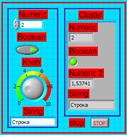
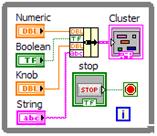
а) б)
Рис. 31
Замена элемента кластера с помощью функции Объединить. Если вы хотите заменить какой-либо элемент в кластере, соедините его со входом функции Объединить (находится наверху функции). При этом размер иконки функции изменится автоматически и количество полей ввода данных функции будет соответствовать количеству элементов во входящем кластере. Теперь нужно подключиться только к тем входам терминала, элементы которых в кластере подлежат изменению, остальные входы остаются неподключенными (висячими). На рис. 32 показано изменение значений двух полей кластера с помощью функции Объединить.
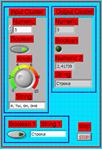

а) б)
Рис. 32
Замена элемента кластера с помощью функции Объединить по имени. Для лучшего документирования блок-диаграммы или когда требуется заменить один или два элемента в кластере рекомендуется выполнить это с помощью функции Объединить по имени (Bundle by Name).
Функция Объединить по имени позволяет получить доступ только к необходимым вам элементам. В то же время функция Объединить по имени не способна создавать новые кластеры; она вправе лишь заменить один элемент в существующем кластере. В отличие от функции Объединить, среднему входному терминалу функции Объединить по имени всегда необходимо подключение, чтобы сообщить функции, в каком кластере нужно заменить элемент. Видимых неподключенных (висячих) входов у функции Bundle by name не должно быть, их нужно скрыть.
Внешний вид иконки Объединить по имени не отличается от иконки Объединить на блок диаграмме. Имеется небольшая разница в размерах входов функций. Так, размеры входов функции Объединить по имени несколько больше размеров входов функции Объединить.
На рис. 33 показано изменение значений двух полей кластера с помощью функции Объединить по имени.
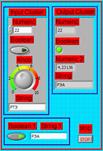
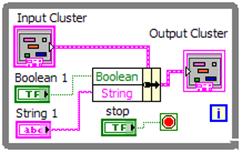
а) б)
Рис. 33
Разделение кластеров. Функция Разделить (Unbundle) разделяет кластер на компоненты. Выходные компоненты расположены сверху вниз в том же порядке, что и в кластере.Если компоненты принадлежат к одному типу, то порядок элементов в кластере является единственным способом их различения. Когда вы помещаете функцию на блок-диаграмму, она имеет вид иконки, изображенной в виде  . Увеличить число выходов можно вытягиванием угла функции инструментом перемещения. Вам необходимо изменить размер функции Разделить, чтобы она содержала столько же выходов, сколько имеется элементов во входном кластере, иначе появится разорванный проводник. Когда вы подключаете кластер к функции Разделить с правильными размерами, то в ранее пустых выходных терминалах появятся символы типов данных кластера.
. Увеличить число выходов можно вытягиванием угла функции инструментом перемещения. Вам необходимо изменить размер функции Разделить, чтобы она содержала столько же выходов, сколько имеется элементов во входном кластере, иначе появится разорванный проводник. Когда вы подключаете кластер к функции Разделить с правильными размерами, то в ранее пустых выходных терминалах появятся символы типов данных кластера.
На рис. 34 показано разделение кластера на компоненты с помощью функции Разделить (Unbundle). Функция Unbundle разделяет кластер на элементы по порядку, а не по имени. Если в кластере содержатся два логических элемента управления, то очень легко ошибиться и выбрать вместо первого второй. При этом все проводники в ВП будут в рабочем состоянии, а результат окажется неправильным. Будьте осторожны, пользуясь этой функцией.
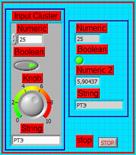
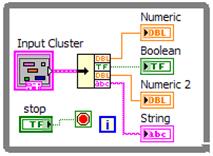
а) б)
Рис. 34
Разделение кластеров на основе функции Разделить по имени (Unbundle by Name). Функция Unbundle by Name используется для выделения из кластера элементов по определенному имени. Количество полей вывода данных не зависит от количества элементов в кластере.
С помощью инструмента управление можно щелкнуть по полю вывода данных и выбрать желаемый элемент из контекстного меню. Можно также щелкнуть правой кнопкой мыши по полю вывода данных и выбрать из контекстного меню пункт Select Item.
Если использовать функцию Unbundle by Name, то полей вывода данных может быть произвольное количество, и обращаться к отдельным элементам можно в произвольном порядке.
На рис. 35 показано разделение кластера на два компонента. Разрешается изменить размеры функции Unbundle by Name, чтобы она отображала столько элементов, сколько вам необходимо. После этого можете выбрать необходимые компоненты для индивидуального доступа и скрыть неподключенные выходы.
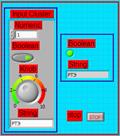
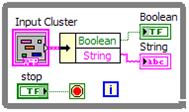
а) б)
Рис. 35
Пример 13 «ВП для обучения работе с кластерами».
Задание. Создайте кластер элементов управления, разделите его на элементы, затем вновь соедините элементы в кластер и отобразите значения в новом кластере отображения. Лицевая панель и структурная схема ВП приведены на рис. 36.
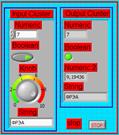
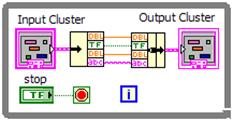
а) б)
Рис. 36
Опишите алгоритм создания ВП.





 . Вернуть первоначальные установки можно, щелкнув по кнопке Cancel
. Вернуть первоначальные установки можно, щелкнув по кнопке Cancel  .
.
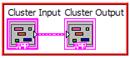

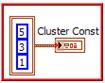
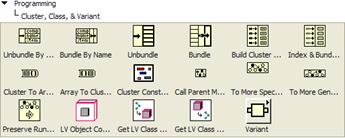
 и Unbundle
и Unbundle  автоматически содержат правильное количество полей ввода-вывода данных. Функции Bundle By Name и Unbundle By Name в полях ввода-вывода данных содержат имя первого элемента кластера.
автоматически содержат правильное количество полей ввода-вывода данных. Функции Bundle By Name и Unbundle By Name в полях ввода-вывода данных содержат имя первого элемента кластера.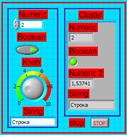
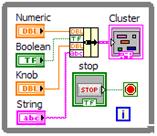
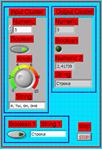

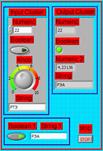
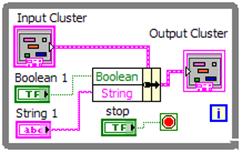
 . Увеличить число выходов можно вытягиванием угла функции инструментом перемещения. Вам необходимо изменить размер функции Разделить, чтобы она содержала столько же выходов, сколько имеется элементов во входном кластере, иначе появится разорванный проводник. Когда вы подключаете кластер к функции Разделить с правильными размерами, то в ранее пустых выходных терминалах появятся символы типов данных кластера.
. Увеличить число выходов можно вытягиванием угла функции инструментом перемещения. Вам необходимо изменить размер функции Разделить, чтобы она содержала столько же выходов, сколько имеется элементов во входном кластере, иначе появится разорванный проводник. Когда вы подключаете кластер к функции Разделить с правильными размерами, то в ранее пустых выходных терминалах появятся символы типов данных кластера.